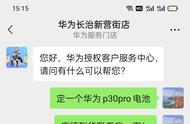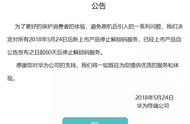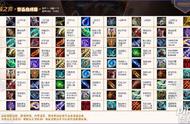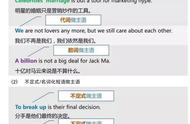有时候出于工作需要,要在一个目录下创建大量的文件夹存放一些资料,或者分类整理某些文档, 如果是一个两个文件夹,手动建立是无所谓的,但是如果是十几个文件夹甚至大到上百个文件夹呢?
像是公司需要为几十个人员重新建立单独的资料文件夹这种情况,这样手动一个个的创建文件夹是相当头大的!那么有没有什么什么办法批量实现一次建立很多的文件夹呢?
有的!
这里,小编分享一些小技巧,借助excel以及记事本工具就能实现批量生成文件夹或文件。
在同一目录下批量创建文件夹
使用Excel创建文件夹模块
- 首先新建一个Excel工作表,在A列输入想要创建的文件夹名称,然后选中已经输入文件夹的单元格A1,鼠标移动到该单元格右下角,当显示一个黑色十字图标,按住鼠标左键,向下拖动,即可把实现序号递增功能。通过Excel的填充功能,可以实现数值的递增,如下图所示。

- 其次,复制刚才生成的需要创建的文件夹,然后新建一个工作表,在新的工作表中,右键单元格A1,在粘贴选项中选择“转置”,实现文件夹横向排列。

创建bat批处理文件
在目标文件夹新建一个txt文本文档,输入“MD 空格”后,再粘贴横向排列的文件夹名,最后将该文本文档txt后缀更改为bat,双击更改后的bat文件就可以快速批量的创建文件夹了。

那么,如果想要在不同的目录下创建不同的子文件夹呢?
在不同目录下批量创建文件夹
同理,可使用Excel来创建文件夹模板,如下图方式,在A,B,C列分别填上:命令“MD”,目标目录以及实际文件夹名,然后在D行使用Excel &运算符(英语状态下输入A1&" "&B1&C1)将其拼接在一起,再使用填充功能,填充所有行。
最后复制粘贴,保存bat文件就行啦。

温馨提示:如果通过上面方式创建的文件夹是乱码,那么可以通过将txt文档另存为ANSI编码解决。
通过上面的介绍,你们可能发现,为什么要那么麻烦的去将竖排的文件夹粘贴成横的呢?对的,其实是没有必要的!在Excel创建 一列MD加上一列文件夹,最后复制粘贴到记事本,保存为bat也是可以的。

总结
1. 通过Excel,可以快速的生成文件夹模块,格式为:MD 文件夹名
2. 将 “MD 文件名” 复制到新建的txt文本文档,保存为bat文档,双击运行,搞定。
3. 如果想要生成文件,将MD替换为“copy>” ,将文件名换成文件名及其后缀就行了。
怎么样,这个技巧还是很实用吧,你get到了吗?
关注*安徽思恒信息科技有限公司,了解更多技术内容……
,